Task Scheduler on Windows 10 -käyttöjärjestelmän sisäänrakennettu työkalu. Sen avulla käyttäjät voivat luoda ja suorittaa erilaisia tehtäviä automaattisesti tietyssä aikataulussa. Se on käyttäjäystävällinen käyttöliittymä, joka virtaviivaistaa erilaisia tehtäviä Windows 10:ssä.
Tämä blogi sisältää tietoja Windows 10:n tehtävien ajoituksen käyttämisestä.
Kuinka päästä Task Scheduleriin Windows 10:ssä?
Tehtävien ajoittajien käyttäminen sisältää tehtävien automatisoinnin ja hallinnan. Käyttäjät voivat käyttää Windows 10:n tehtävien ajoitusta seuraavasti:
Käynnistä-valikon käyttäminen
Paina aluksi Windows-avain , Hae Tehtävienhallinta , valitse se ja paina Suorita järjestelmänvalvojana :
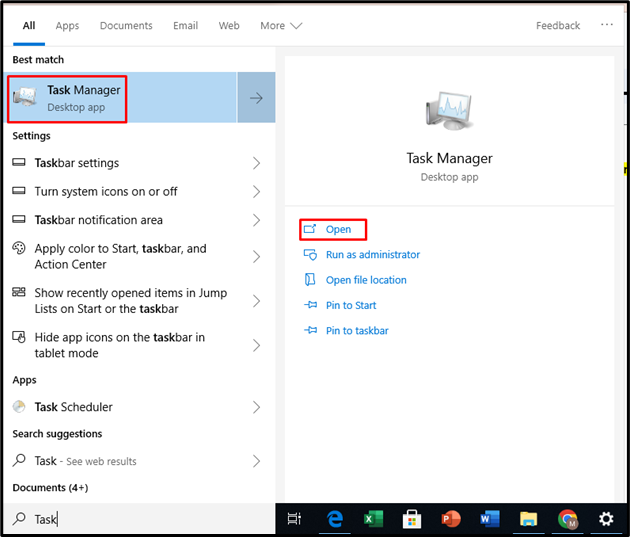
Tämä avaa Tehtävienhallinnan.
Run Command -komennon käyttäminen
Napsauta ensin hiiren kakkospainikkeella alkaa -painiketta ja valitse Juosta :
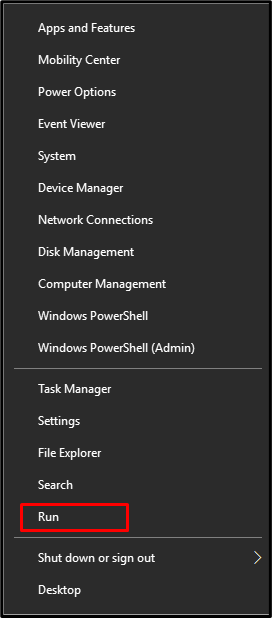
Kirjoita nyt taskchd.msc ja osui OK :
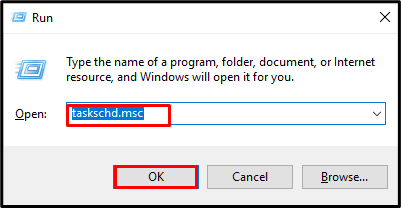
Tämä avaa tehtävän ajastimen.
Komentokehotteen käyttäminen
Aluksi etsi Komentokehote , valitse se ja napsauta Suorita järjestelmänvalvojana :
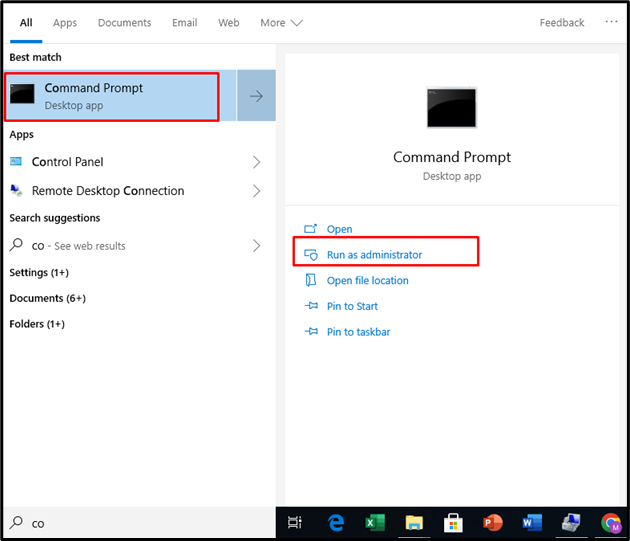
Kirjoita nyt annettu cmdlet ja paina Tulla sisään :
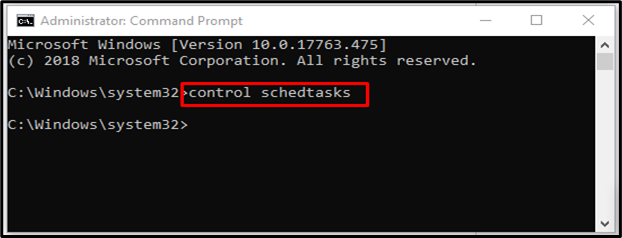
Ohjauspaneelin käyttäminen
Etsi Ohjauspaneeli Käynnistä-valikosta ja käynnistä se:
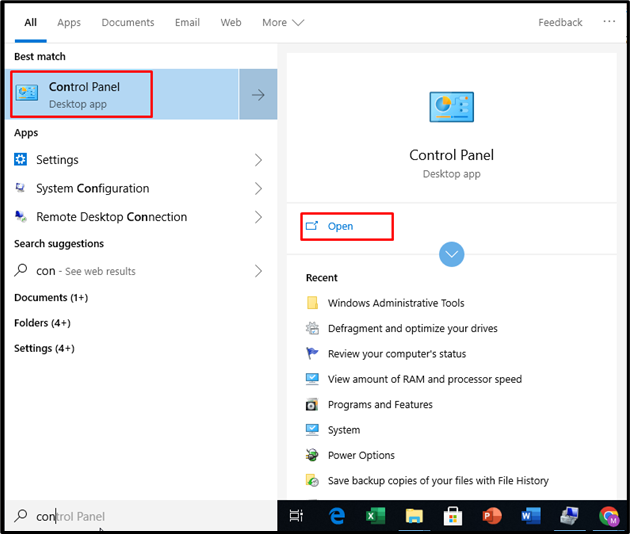
Siirry sitten kohtaan Järjestelmä ja turvallisuus välilehti:
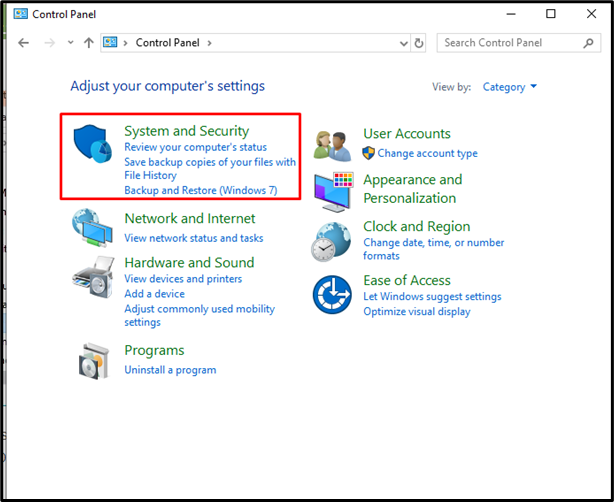
Valitse nyt Ylläpidon työkalut :
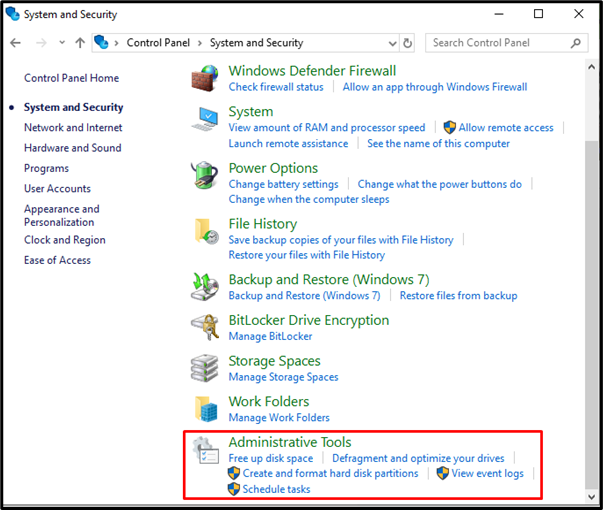
Valitse seuraavaksi Tehtävien ajoitus :
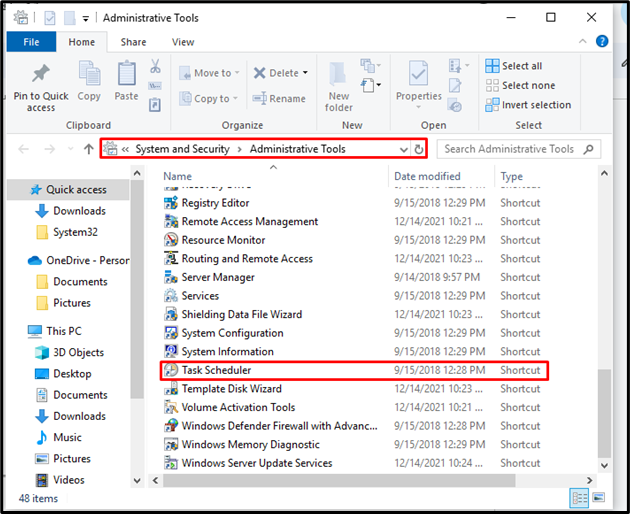
Tehtävienhallinnan käyttäminen
Paina ensin Windows-avain , Hae Tehtävien hallinta r ja paina Avata :
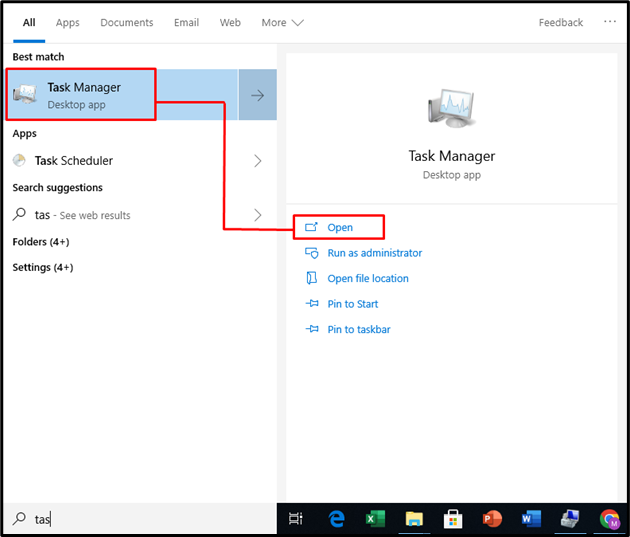
Napsauta seuraavaksi Tiedosto , valitse Suorita uusi tehtävä sitten, kirjoita taskchd.msc in Luo uusi tehtävä ikkuna ja paina OK :
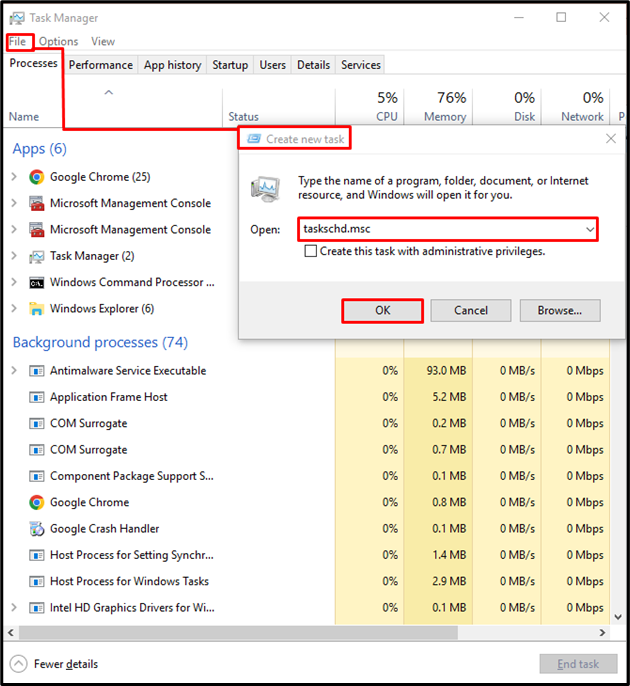
Tietokonehallinnan käyttäminen
Paina ensin Windows-avain , Hae Tietokonehallinta ja käynnistä se:
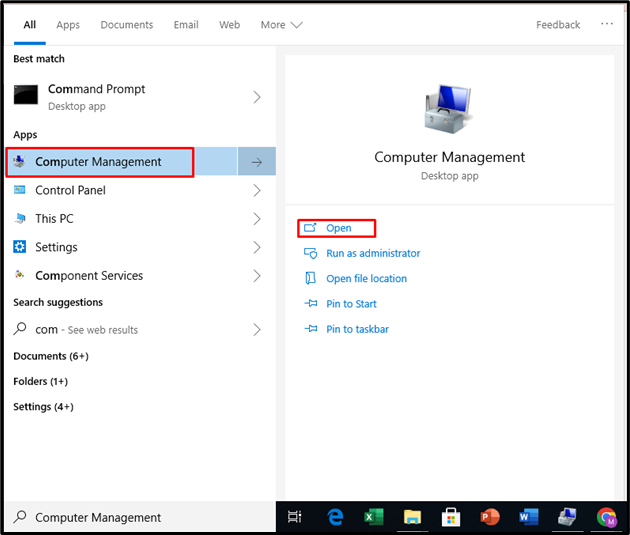
Napsauta nyt Tehtävien ajoitus :
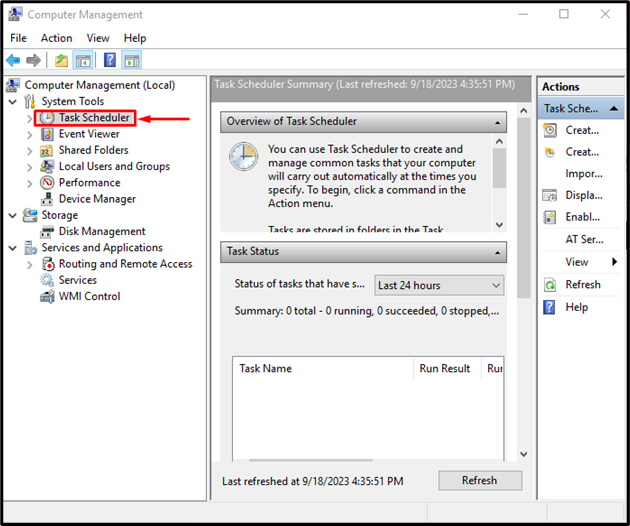
Johtopäätös
Tehtävien ajoittajien avulla käyttäjät voivat hallita ja automatisoida erilaisia tehtäviä. Se virtaviivaistaa toimintaa suorittamalla ne organisoidusti. Käyttäjät voivat käyttää tehtävien ajoitusta käyttämällä käynnistyspainiketta, Suorita komentoa, Tehtävienhallintaa, Tietokoneen hallintaa ja Ohjauspaneelia. Tässä artikkelissa kuvattiin tapoja käyttää tehtävien ajoitusta Windows 10:ssä.